详细介绍win11重启资源管理器的步骤
- 分类:Win11 教程 回答于: 2022年02月15日 14:36:02
自从微软推出了Win11操作系统之后,不少小伙伴都在下载尝试,但因为是新的操作系统,经常会出现一些小问题,很多用户都会选择重启资源管理器进行解决,那么win11重启资源管理器该如何进行操作呢?下面,小编就把win11重启资源管理器的方法步骤分享给大家。
win11重启资源管理器
1、首先我们在搜索里搜索任务管理器,点击“任务管理器”左下角的“详细信息”切换到详细信息界面,默认显示的是“进程”选项卡,接着向下滚动窗口到“Windows进程”区域,在其中找到“Windows资源管理器”进程。


2、之后我们选中“Windows资源管理器”进程,点击右下角的“重新启动”即可重启Windows资源管理器,会发现桌面图标和任务栏会短暂的消失然后又重新显示,这就是Windows资源管理器进程explorer.exe结束后又重新开启的一整个过程。

3、此时我们按下“Ctrl+Shift+Esc”组合快捷键打开“任务管理器”窗口,点击“文件”菜单,选择“运行新任务”选项。

4、最后只需在打开的“新建任务”窗口中输入“explorer”,即可重新启动Windows资源管理器。
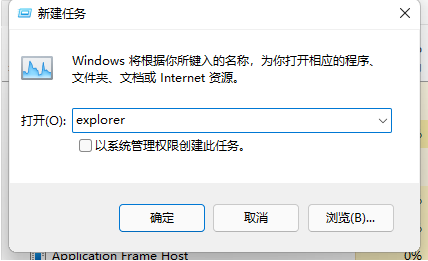
这就是win11重启资源管理器的方法步骤所在,你学会了吗,赶快去试试吧。
 有用
26
有用
26


 小白系统
小白系统


 1000
1000 1000
1000 1000
1000 1000
1000 1000
1000 1000
1000 1000
1000 1000
1000 1000
1000 0
0猜您喜欢
- win11一点状态栏就绿屏教程2022/10/20
- 重装系统win11游戏版的教程2022/02/21
- 图文详解Win11怎样修改账号名字..2023/03/15
- mac win11?驱动-小白系统教程2022/01/13
- win11最低硬件要求tpm2.0怎么开启..2022/03/18
- win10怎么更新到win11的教程-小白三步..2022/02/22
相关推荐
- win11重装系统迈克菲怎么卸载..2023/04/11
- windows11安装包怎么安装方法介绍..2021/12/25
- win11电脑如何设置连接电视教程..2021/11/23
- 正版win11系统官网下载安装的教程..2021/10/05
- win11可以装手机APP吗2021/10/02
- win11白屏死机的解决教程2022/01/23

















